Вкладка «Рахунки» в розділі «Постачальники» відповідає за відображення всіх рахунків для постачальників вашої компанії, а також створення нових.
Інструкція з використання
Процедура створення нових рахунків у вашій CRM-системі повністю уніфікована, необхідно лише вказати постачальника, референс рахунку та оплати, банк одержувача, обрати товари та інші атрибути фінансового документа.
Створення нового рахунку для постачальника
Ви можете створити рахунок через кнопку «Новий» або завантаживши його з вашого пристрою (кнопка «Завантажити»). Для початку роботи перейдіть до вкладки «Рахунки» в розділі «Постачальники» та натисніть «Новий».

- Введіть номер рахунку або використайте запропонований системою.*
- Виберіть постачальника з бази контактів (або напишіть назву та натисніть «Створити та редагувати», щоб додати нового). За необхідності, вкажіть референс рахунку, використайте автозаповнення з останнього рахунку.
- Вкажіть дату рахунку, банк одержувача, термін оплати**, валюту.
- Додайте необхідні товари через пункт «Додати рядок», відокремте різні позиції через «Додати розділ», напишіть примітку (необовʼязково).
- Натисніть «Зберегти» або «Підтвердити».
Надалі, якщо рахунок помічено як «Чернетка», ви можете обрати його зі списку рахунків та натиснути «Підтвердити» для подальшої роботи. Після надходження коштів натисніть «Зареєструвати платіж».
*Власні короткі коди рахунків на продажі та купівлю створюються у розділі «Налаштування» — «Журнали».
**Ви можете створити типові терміни оплати за замовчуванням у розділі «Налаштування» — «Терміни оплати».
Розширені налаштування рахунку
Якщо необхідно додати до рахунку «Інконтерм-умови», місцезнаходження, схему оподаткування — натисніть на пункті «Інша інформація».

- У блоці «Бухоблік» вкажіть потрібну інформацію.
- Встановіть автоматичну публікацію на дату (за потреби).
- Натисніть кнопку «Зберегти».
Керування рахунками для постачальників
Після створення рахунків, вони будуть відображені у загальному списку вкладки «Рахунки» розділу «Постачальники». Для управління записами:
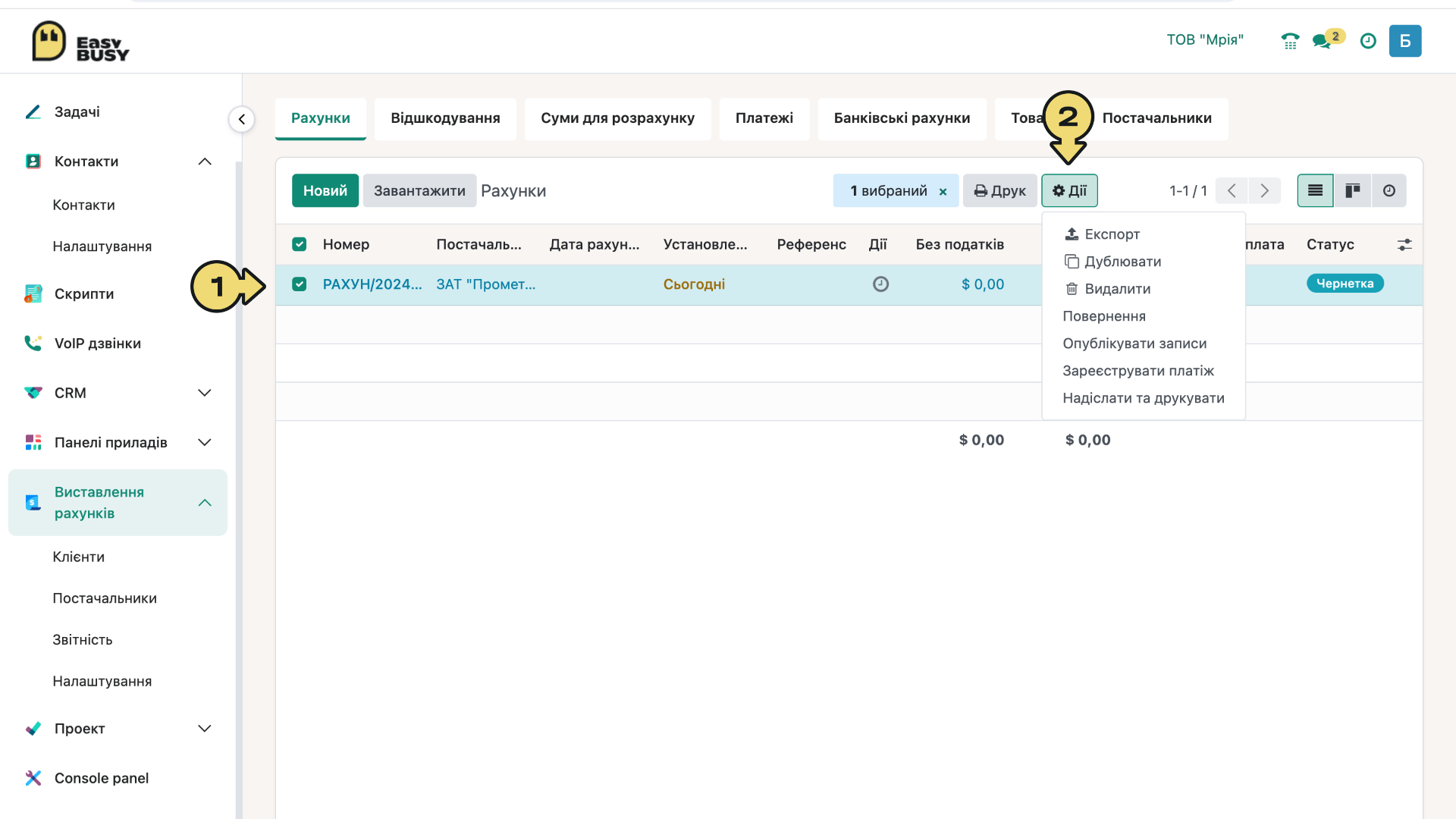
- Помітьте галочкою необхідний рахунок.
- Натисніть кнопку «Дії» та оберіть потрібну операцію.
Клацнувши на значок шестерні у лівому верхньому куті вікна, ви можете імпортувати або експортувати всі записи.
